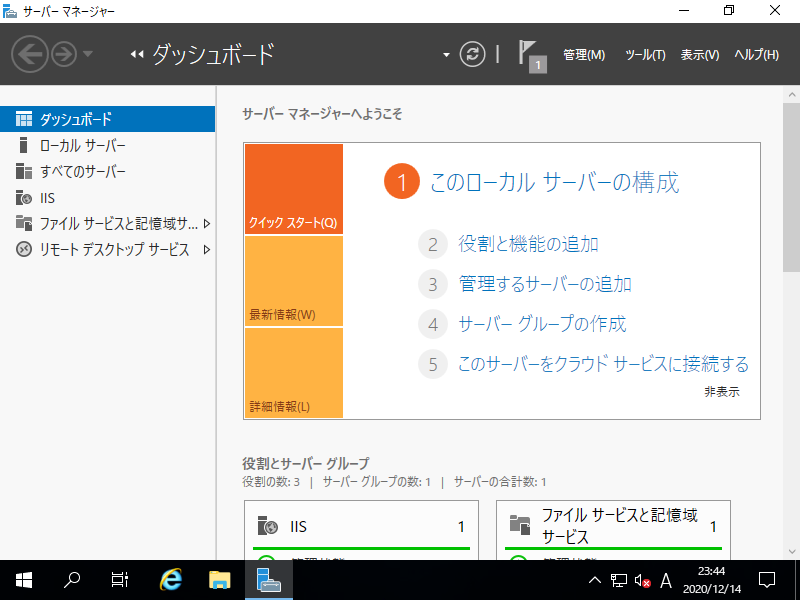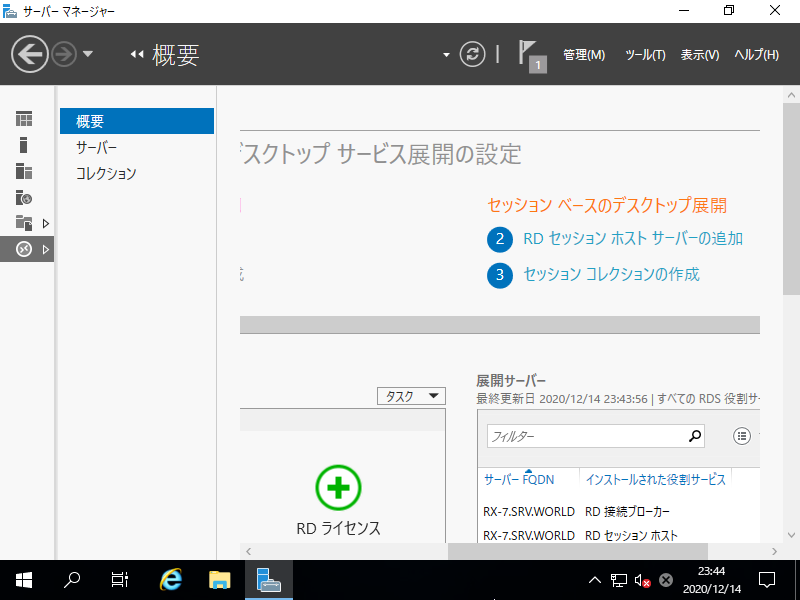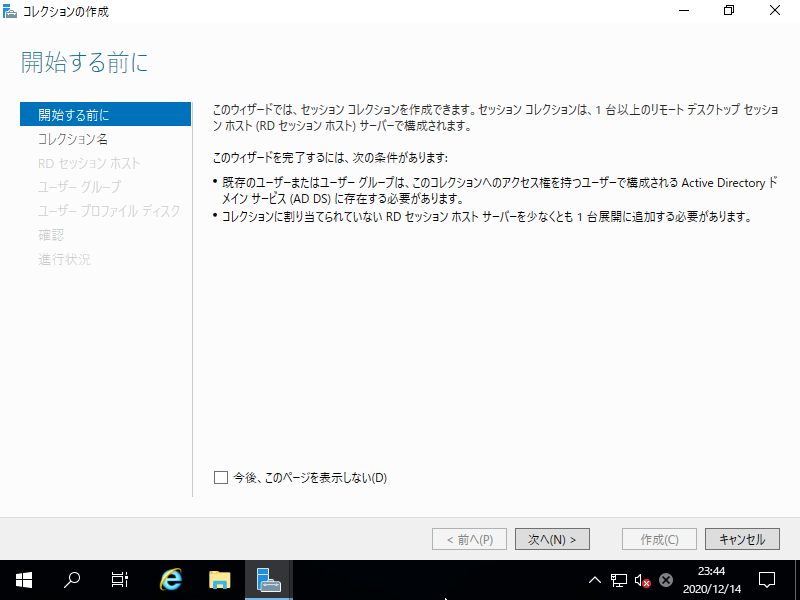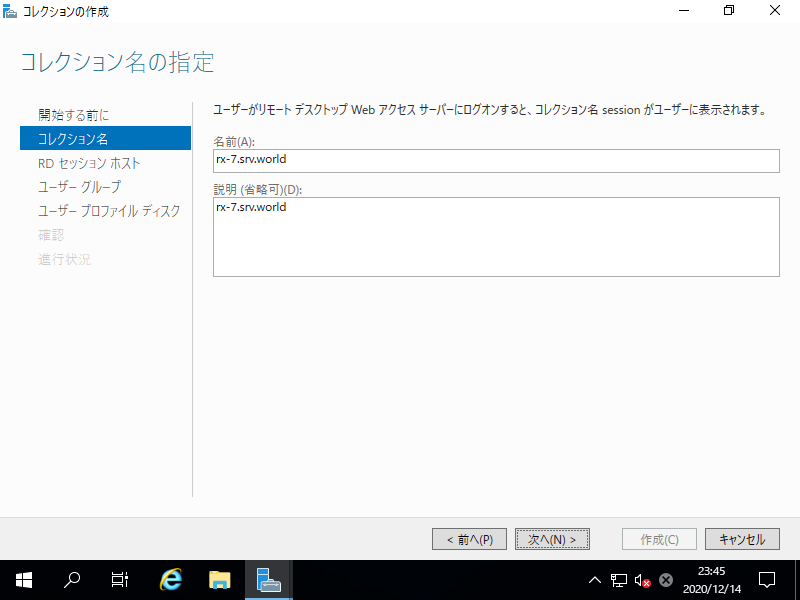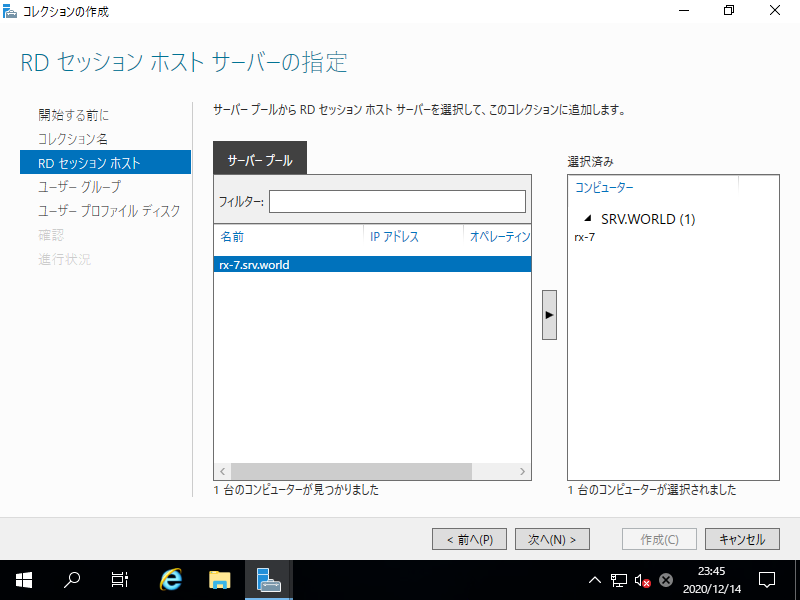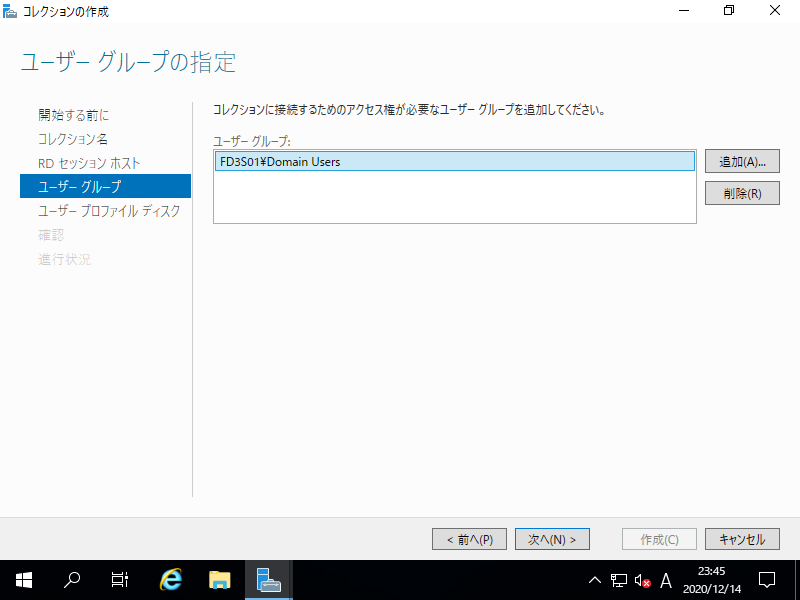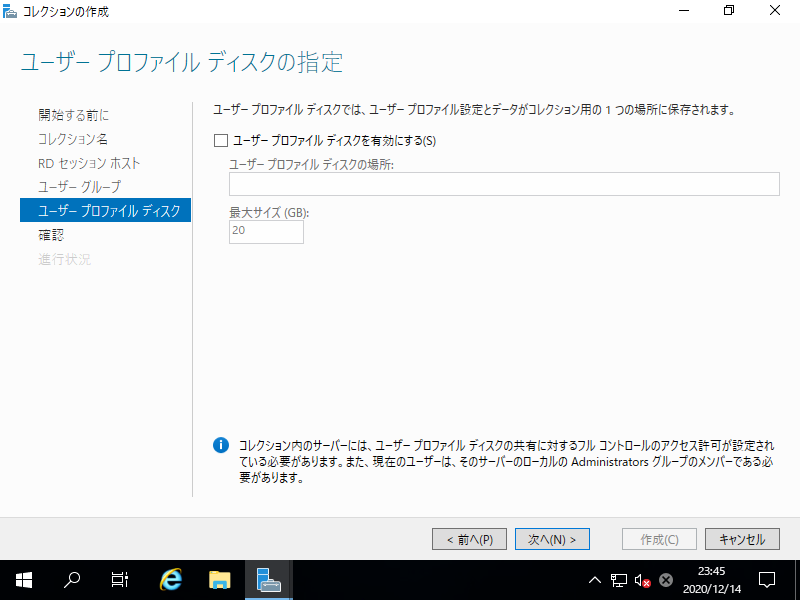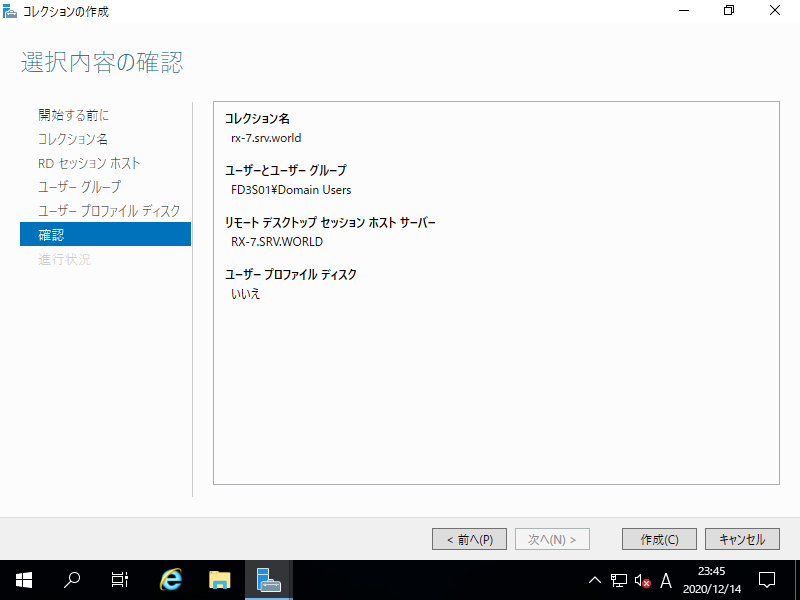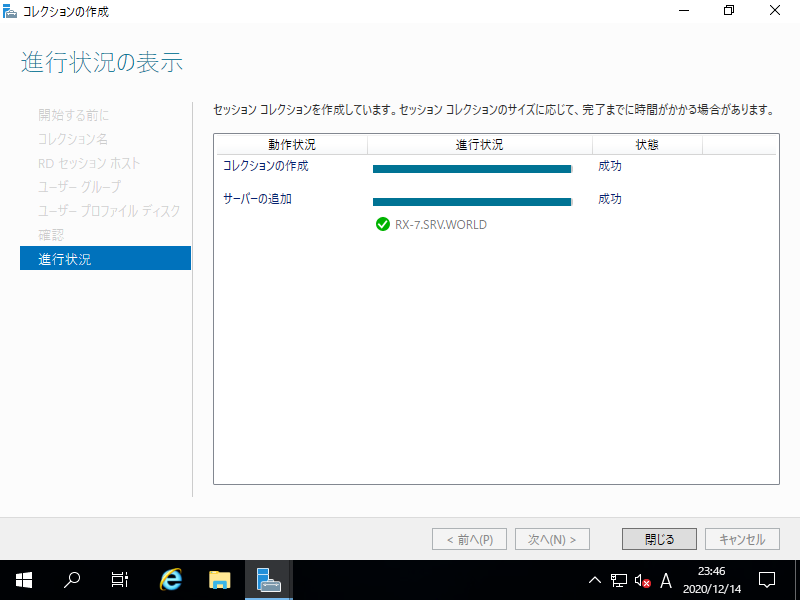Windows PowerShell
Copyright (C) Microsoft Corporation. All rights reserved.
# セッションコレクション作成
# -CollectionName (任意のコレクション名)
# -CollectionDescription (コレクションの概要)
# -SessionHost (使用するセッションホストのホスト名 または IP アドレス)
# -ConnectionBroker (使用する接続ブローカーのホスト名 または IP アドレス)
PS C:\Users\serverworld> New-RDSessionCollection -CollectionName "rx-7.srv.world" `
-CollectionDescription "Session collection for rx-7.srv.world." `
-SessionHost @("rx-7.srv.world") `
-ConnectionBroker "rx-7.srv.world"
# 設定確認
PS C:\Users\serverworld> Get-RDSessionCollection
CollectionName Size ResourceType CollectionType CollectionDescription
-------------- ---- ------------ -------------- ---------------------
rx-7.srv.world 1 RemoteApp programs PooledUnmanaged Session collection for rx-7.srv.world.
# ユーザーアクセス権確認
# デフォルトでは以下のように [Domain Users] グループが許可されている
PS C:\Users\serverworld> Get-RDSessionCollectionConfiguration `
-CollectionName "rx-7.srv.world" `
-UserGroup -ConnectionBroker "rx-7.srv.world"
CollectionName UserGroup
-------------- ---------
rx-7.srv.world {FD3S01\Domain Users}
# ユーザーやグループのアクセス権を追加する場合は以下
# 設定したい AD ユーザーや AD グループを以下のように指定
PS C:\Users\serverworld> Set-RDSessionCollectionConfiguration -CollectionName "rx-7.srv.world" `
-UserGroup @("FD3S01\Domain Users","FD3S01\Serverworld","FD3S01\Redstone")
PS C:\Users\serverworld> Get-RDSessionCollectionConfiguration -CollectionName "rx-7.srv.world" `
-UserGroup -ConnectionBroker "rx-7.srv.world"
CollectionName UserGroup
-------------- ---------
rx-7.srv.world {FD3S01\Domain Users, FD3S01\Serverworld, FD3S01\Redstone}
|